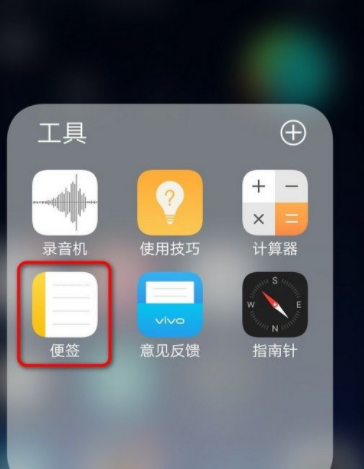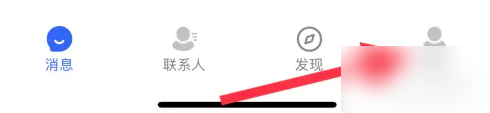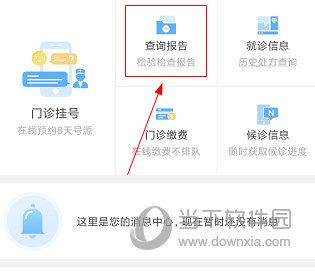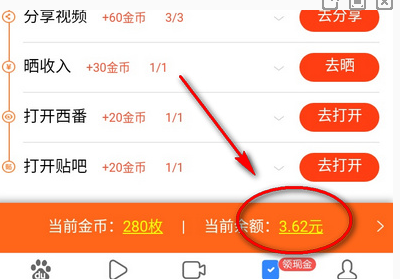在日常工作中,很多小伙伴都需要将手机与电脑连接,这样传输文件就非常方便。那么荣耀畅玩8c如何连接电脑呢?下面分享图文教程。
荣耀畅玩8c连接电脑的图文教程

首先我们用数据线连接手机和电脑。如果没有反应,会弹出提示,要求我们点击打开USB。首先,在荣耀畅玩8c手机桌面点击进入【设置】。

进入设置菜单后,找到并点击打开【系统】。

点击系统菜单下的【开发者选项】。

点击打开【开发者选项】开关。

接下来,点击打开【USB调试】开关。您也可以点击下方打开【连接USB时始终弹出提示】开关。这样,当手机插入电脑时,会自动弹出提示,要求我们点击打开USB,就不会连接电脑了。没有回应。打开USB后,将通知栏中的【仅充电】更改为【管理文件】或【查看照片】即可连接电脑并传输文件。

快来学习荣耀畅玩8c连接电脑的图文教程,一定会对大家有帮助。
版权声明:本文内容由互联网用户自发贡献,该文观点仅代表作者本人。本站仅提供信息存储空间服务,不拥有所有权,不承担相关法律责任。如发现本站有涉嫌抄袭侵权/违法违规的内容, 请联系我们,一经查实,本站将立刻删除;如已特别标注为本站原创文章的,转载时请以链接形式注明文章出处,谢谢!